可移动磁盘不显示在我的电脑里如何解决 可移动磁盘不显示在我的电脑里的解决办法
发布时间:2017-07-04 14:48:06 浏览数:
今天给大家带来可移动磁盘不显示在我的电脑里如何解决,可移动磁盘不显示在我的电脑里的解决办法,让您轻松解决问题。
有时候我们把手机与电脑用数据线连接的时候,电脑右下角显示箭头图标但是在我的电脑里却看不到可移动磁盘,在数据线没有损坏的情况下,这种现象其实是已经成功连接电脑了,只是磁盘隐藏了。小编是这样把它找出来的,以下是我的一些经验拿来与大家分享。具体方法如下:
1首先在电脑桌面找到【我的电脑】图标,然后鼠标移到图标点击右键,然后选择【管理】如下图1
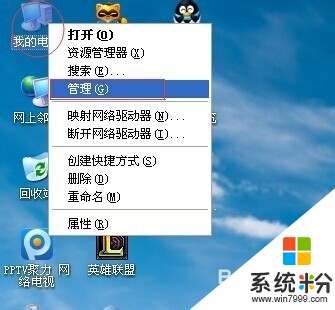 2
2接下来在弹出的计算机管理对话框里选择点击【磁盘管理】如下图2
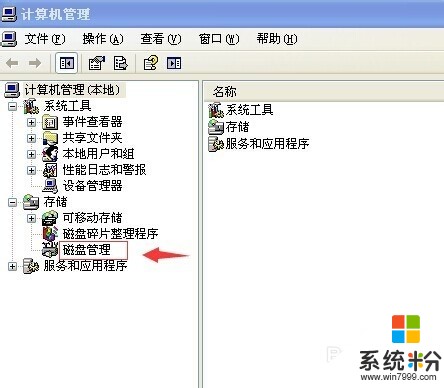 3
3然后在对话框的右边找到可移动磁盘,依次选择右键,点击【更改驱动器名和路径】如下图3
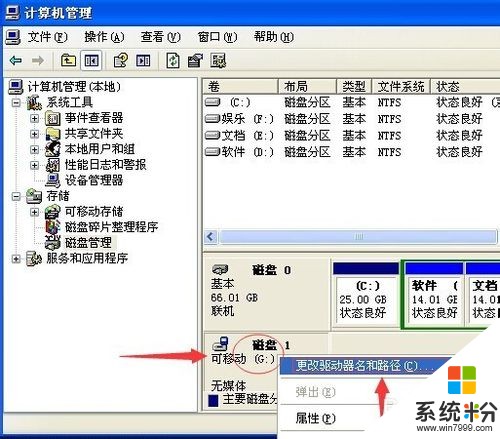 4
4然后现在又弹出了一个新的小对话框,依次选择点击【更改】如下图4
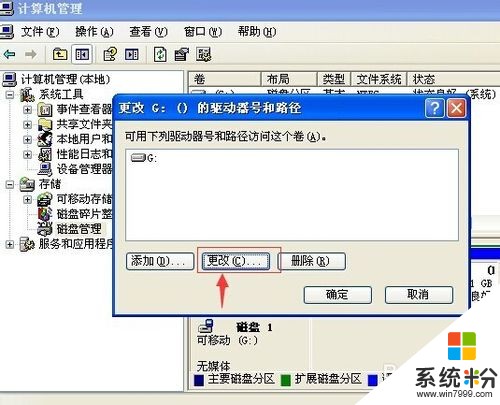 5
5接下来又再弹出一个小对话框,在对话框的右上角有个蓝色的小箭头,选择点击它,之后会看到一排大写字母,也就是你的磁盘的名号,然后选择一个不与电脑磁盘相同的字母。如下图5
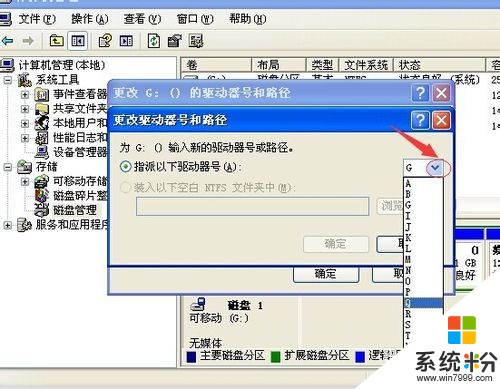 6
6最后点击【确定】,确定之后系统提示是否更改,点击【是】就完成了。如下图6
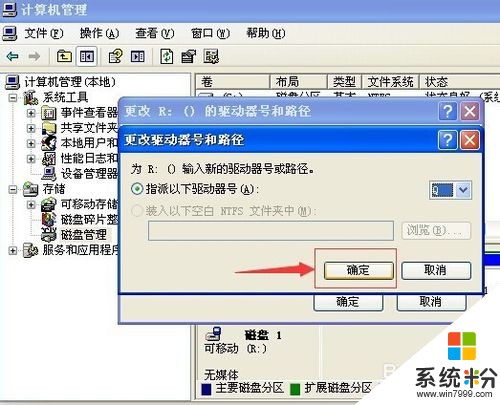
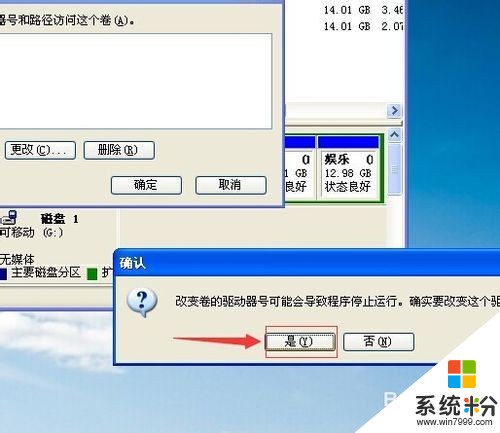
以上就是可移动磁盘不显示在我的电脑里如何解决,可移动磁盘不显示在我的电脑里的解决办法教程,希望本文中能帮您解决问题。